win7電腦共享上網詳細操作流程介紹
你們的電腦是不是也在使用win7呢?那么你們了解win7電腦是怎么共享上網的嗎?下面文章內容就分享了win7電腦共享上網的詳細操作流程介紹。

1、首先,我們先進行一下兩臺電腦的設置,先在桌面找到網上鄰居——右鍵——屬性,然后選擇 本地連接——右鍵——屬性 打開本地連接屬性窗口,如圖所示:
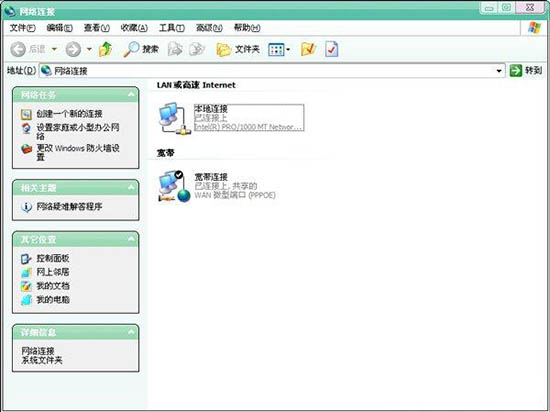
2、在本地連接屬性窗口中我們雙擊【Internet協議】打開Internet協議屬性窗口,這里我們選擇【使用下面的IP地址】我給大家一個IP地址參考192.168.1.1 這臺電腦我稱為主電腦(意思是這臺電腦通過寬帶連接能上網則另一臺就可以上網了),只要兩臺電腦的IP地址在一個網段就可以了,另一臺電腦也這樣進行設置為192.168.1.2 默認網關和IP地址一樣,設置好之后點擊確定退出。如圖所示:
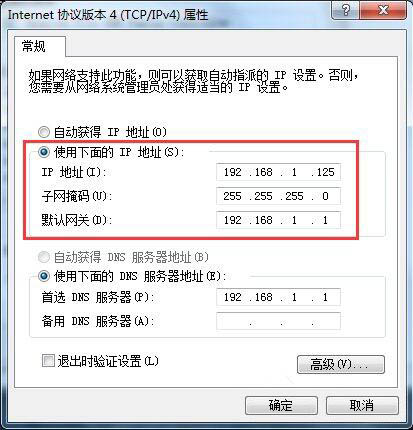
3、然后我們在主電腦里面選擇 寬帶連接——右鍵——屬性 打開寬帶連接屬性窗口,在窗口中我們選擇高級選項卡,internet連接共享下面第一個我們選中,然后我們選擇右下角的設置進入共享設置,這一項只需主電腦設置就可以了,另一臺電腦可以不用設置。如圖所示:

4、把下面幾項選中之后點擊確定完成共享設置。如圖所示:
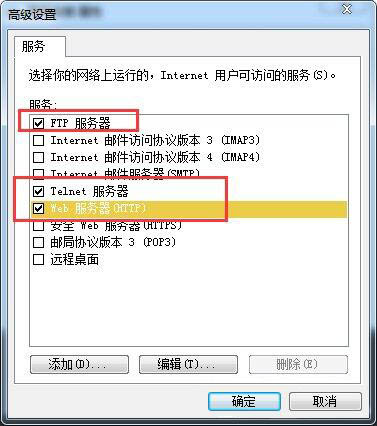
5、下面就開始說電腦連接了,我們寬帶一般都是網線接入貓,然后我們再通過貓連接網線到電腦進行上網,這里我們通過一根網線從貓連接到交換機,然后從交換機接出兩個網線分別插到兩臺電腦上的網卡上面,這樣就算完成整個設置了,這樣我們主電腦通過寬帶帳號連接登錄上網,另一臺電腦也就可以上網了。當主電腦沒有用的時候,另一臺電腦就可以通過寬帶賬號撥號進行上網。
看完了上文為你們講解的win7電腦共享上網的詳細操作流程介紹,你們自己也趕快去試試吧!
相關文章:

 網公網安備
網公網安備